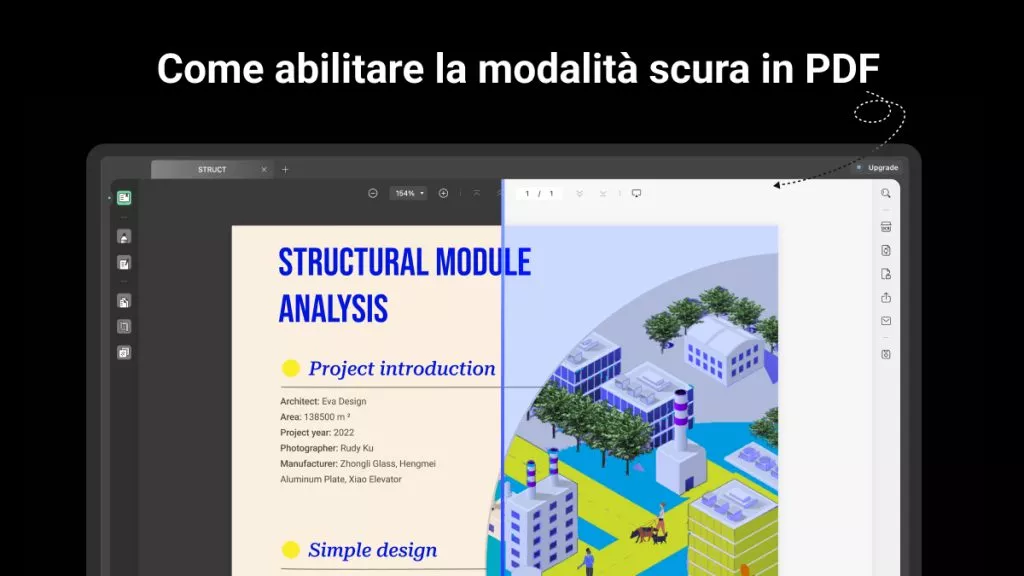L'auto-bookmarking dei file PDF aiuta gli utenti a navigare nei documenti in modo più efficiente, soprattutto in PDF lunghi o complessi. Senza segnalibri, è difficile trovare sezioni o informazioni specifiche, causando frustrazione e perdita di tempo. Questo articolo offre soluzioni per creare segnalibri automatici nei PDF.
Se il metodo automatico non soddisfa le tue esigenze, puoi scegliere di modificarli manualmente o aggiungere nuovi segnalibri. Seguendo le tecniche discusse qui, i lettori possono organizzare meglio e accedere alle informazioni nei loro documenti PDF, migliorando produttività e usabilità.
1. Creare segnalibri automatici nei PDF gratis con Microsoft Word
Puoi usare Microsoft Word per generare automaticamente segnalibri nei file PDF. Tuttavia, per utilizzare questo metodo, devi assicurarti di avere tutti i titoli e i sottotitoli con lo stile corretto, ad esempio: Titolo in Heading 1 e altri sottotitoli in Heading 2, 3, 4, ecc. Segui i passaggi seguenti per imparare come creare segnalibri automatici nei PDF utilizzando Microsoft Word, se hai stili di intestazione corretti per titoli e sottotitoli.
- In Word, clicca sulla scheda "File" e seleziona "Salva con nome".
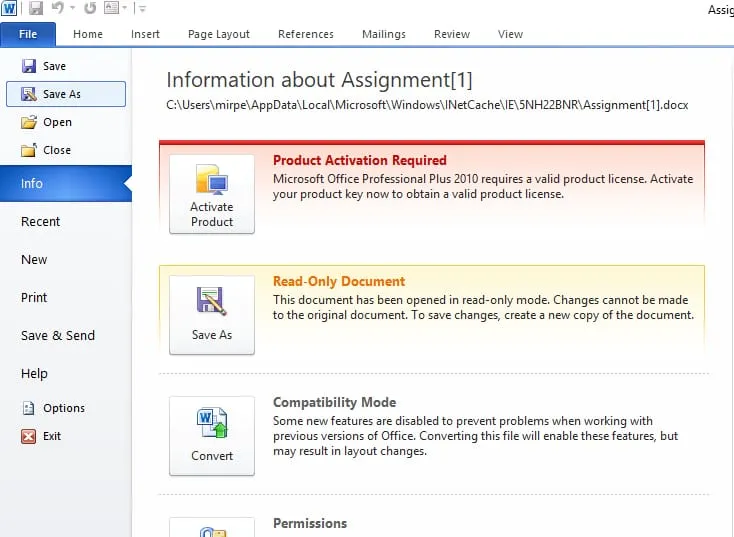
- Seleziona "PDF" dall'elenco a discesa "Salva come".
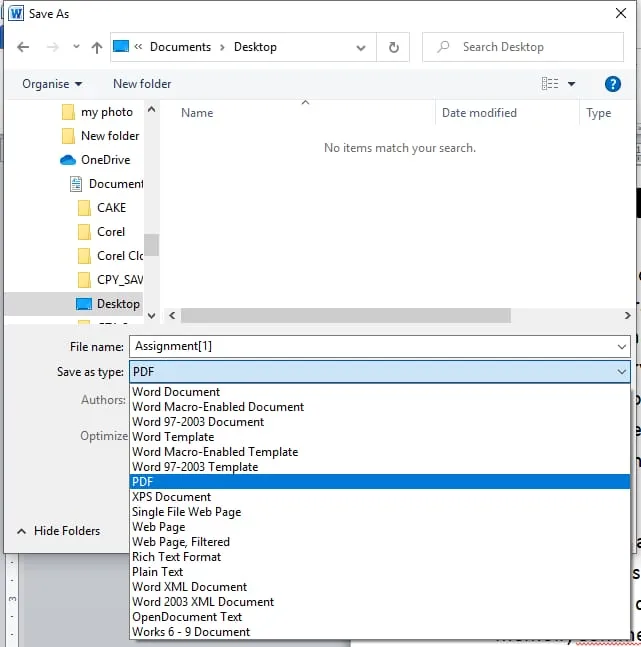
- Non salvare immediatamente. Clicca invece su "Opzioni".
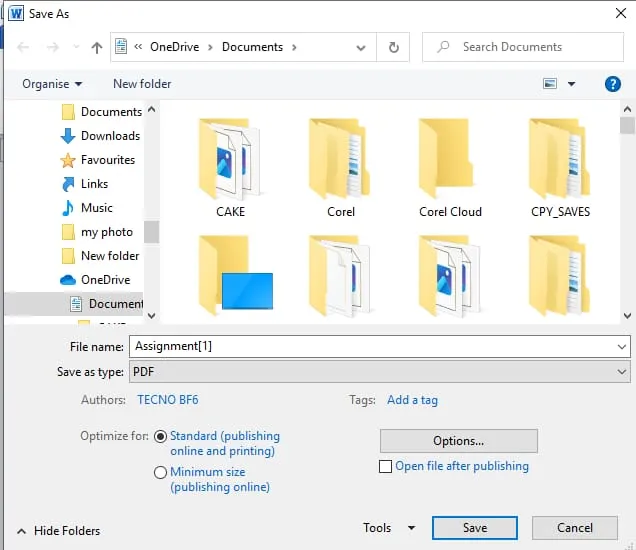
- Sotto "Opzioni", assicurati che la casella "Crea segnalibri usando: Intestazioni" sia selezionata. Clicca su OK e salva.
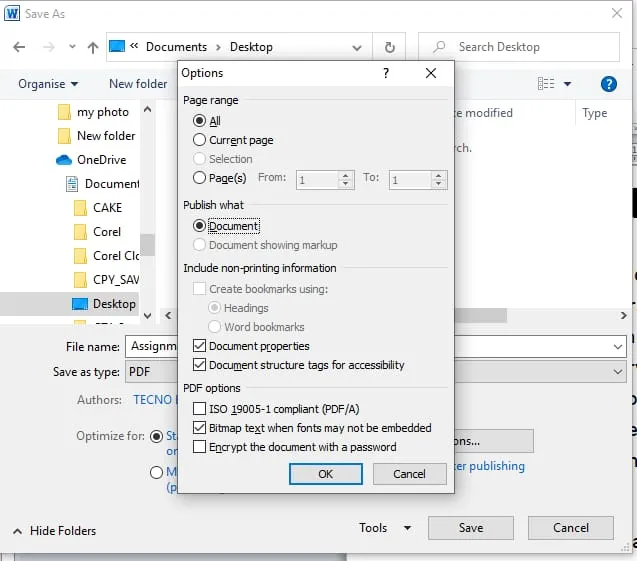
Quando aprirai il file PDF, noterai che i segnalibri sono stati generati automaticamente utilizzando le intestazioni del documento Word.
2. Creare segnalibri automatici nei PDF con Nitro PDF
Nitro PDF offre funzionalità per gestire i PDF, inclusa la possibilità di generare automaticamente segnalibri nei file PDF, migliorando la navigazione e la struttura del documento.
Segui i semplici passaggi per ottimizzare la navigazione e l'accessibilità del documento, consentendoti di gestire i file PDF in modo efficiente con Nitro PDF. Segui queste istruzioni per creare segnalibri automatici nel tuo PDF.
- Apri il tuo documento PDF su Nitro PDF e clicca sulla funzione "Segnalibro".

- Clicca su "Segnalibro Automatico" e i segnalibri verranno generati automaticamente nel documento.
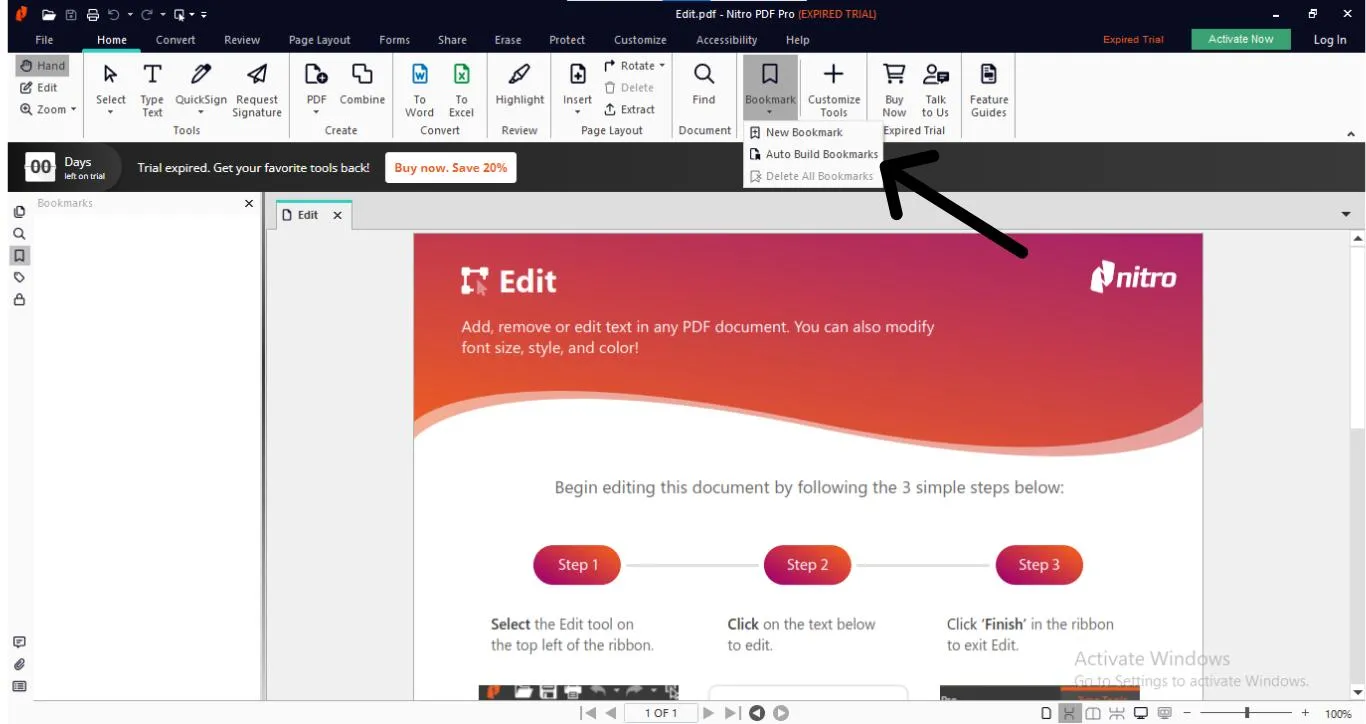
Una volta aggiunti i segnalibri, salva le modifiche nel file PDF.
3. Aggiungere manualmente segnalibri ai PDF
Sebbene aggiungere automaticamente segnalibri ai PDF possa essere comodo, non sempre garantisce risultati precisi e personalizzati. Inserire manualmente i segnalibri è necessario per assicurare una navigazione e un’organizzazione ottimale all'interno del documento.
UPDF offre una soluzione per aggiungere manualmente segnalibri ai file PDF. Con UPDF, puoi inserire facilmente segnalibri in qualsiasi parte del documento PDF, migliorando la navigazione e l'usabilità. Inoltre, UPDF dispone di un’interfaccia utente intuitiva e di una varietà di strumenti per la gestione dei PDF.
Per semplificare le operazioni di modifica dei PDF e garantire una navigazione efficace nei tuoi documenti, clicca sul pulsante qui sotto per scaricare UPDF e approfittare della comodità di inserire segnalibri. Scopri tutte le funzionalità di gestione dei PDF offerte da UPDF.
Windows • macOS • iOS • Android 100% sicuro
Segui questi passaggi per aggiungere segnalibri utilizzando UPDF:
- Apri il tuo file PDF con UPDF e trova la funzione "Segnalibro" nelle opzioni del menu.
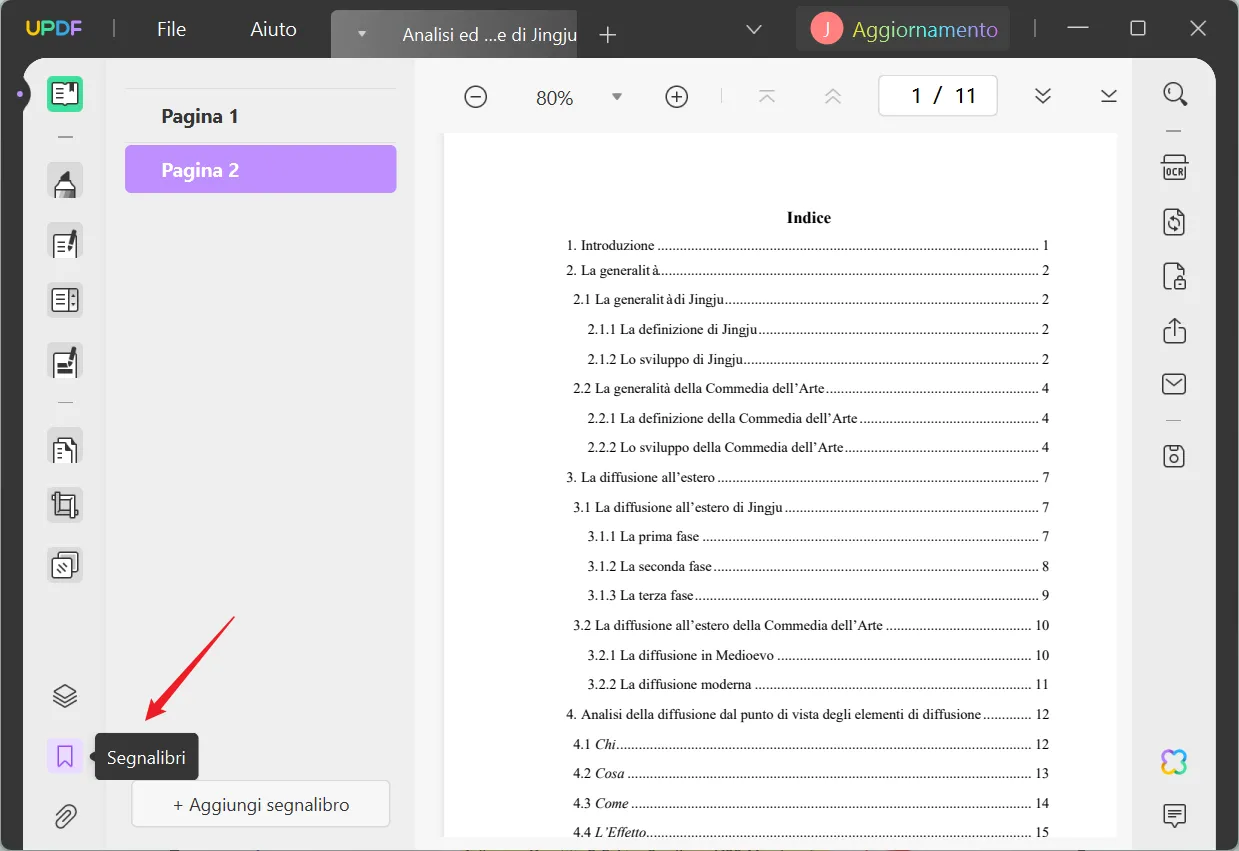
- Scorri fino alla pagina in cui desideri aggiungere il segnalibro. Clicca su "All'inizio dell'elenco". Puoi rinominare il segnalibro facendo doppio clic su di esso per cambiarne il nome.
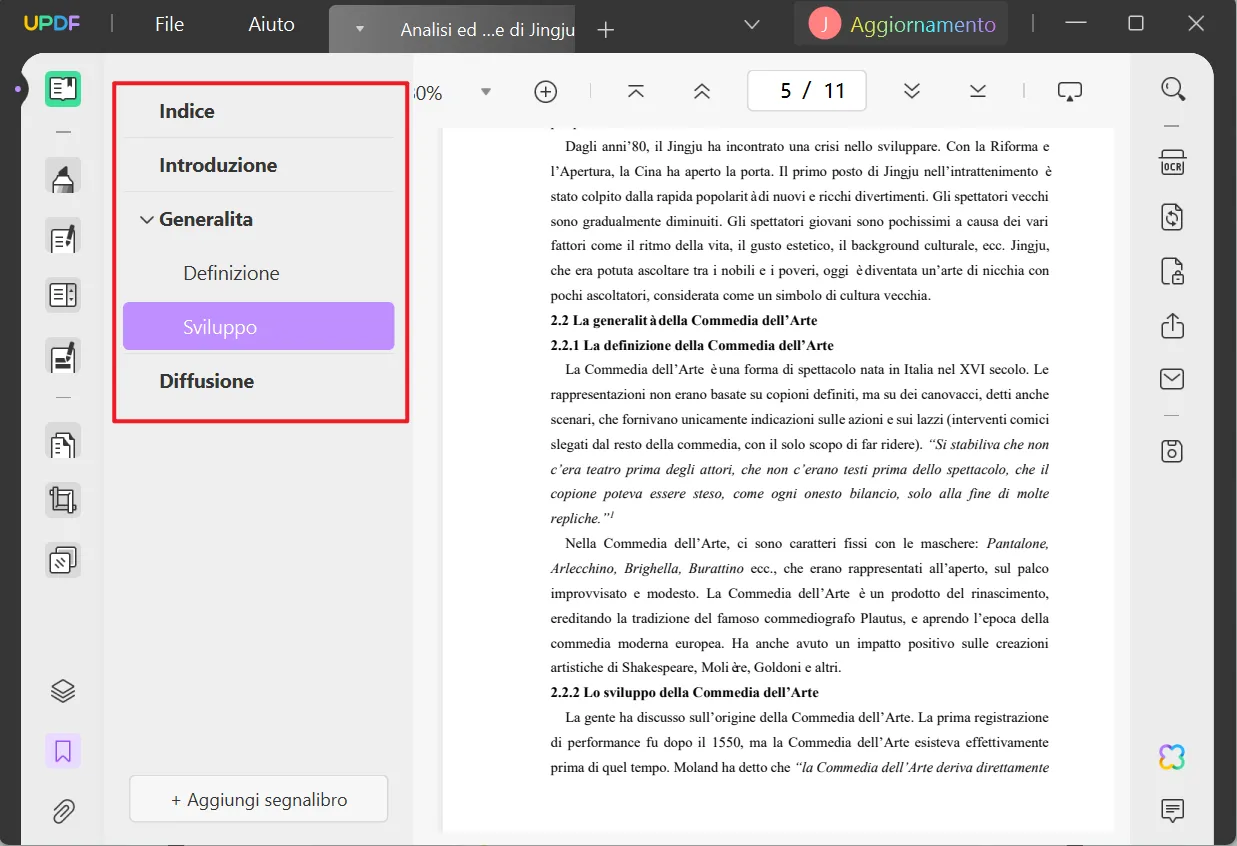
- Dopo aver aggiunto i segnalibri, salva le modifiche al file PDF cliccando su "Salva come" > "Salva".
I segnalibri verranno aggiunti al documento, garantendo una navigazione facile e una migliore usabilità.
UPDF offre una gamma di funzionalità oltre all'inserimento dei segnalibri. Ecco alcune caratteristiche importanti e i loro benefici per i lettori:
- Strumenti di Annotazione: Gli utenti possono annotare facilmente i PDF aggiungendo evidenziazioni, testo e forme per migliorare la comprensione e la collaborazione. I lettori possono evidenziare informazioni, lasciare commenti e prendere appunti direttamente nel documento, migliorando la comprensione e facilitando la collaborazione.
- AI in PDF: UPDF è dotato di un'intelligenza artificiale integrata che può tradurre, riassumere, spiegare e riscrivere documenti, oltre a convertire il contenuto di un PDF in una mappa mentale. UPDF offre anche supporto per AI online, permettendo di interagire con PDF o immagini attraverso chat online.
- Unire e dividere PDF: Puoi unire più file PDF in un unico documento o dividere PDF grandi in file più piccoli e gestibili. Questa funzione aiuta gli utenti a organizzare i propri PDF in modo efficiente, unendo documenti per un accesso più semplice o estraendo sezioni specifiche per una condivisione semplificata.
- OCR: Trasforma documenti scansionati in testo modificabile per migliorare l'accessibilità e l'usabilità. Con la tecnologia OCR, gli utenti possono convertire immagini o testi non modificabili in documenti PDF ricercabili e modificabili, aumentando la produttività e consentendo un rapido recupero delle informazioni.
- Conversione dei File: UPDF consente di convertire PDF in vari formati, come Word, Excel, PowerPoint e formati immagine. Questa flessibilità permette agli utenti di riutilizzare contenuti, estrarre informazioni o integrare PDF con altri file in modo semplice.
Queste funzionalità aggiuntive migliorano l’utilità di UPDF, rendendolo una soluzione completa per tutte le esigenze relative ai PDF. Gli utenti possono sfruttare le funzioni di UPDF per semplificare il flusso di lavoro sui documenti, migliorare la collaborazione e aumentare la produttività.
Conclusione
In breve, padroneggiare il segnalibro automatico nei file PDF è fondamentale per una navigazione e un'organizzazione efficiente. Seguendo i metodi descritti, gli utenti possono ottimizzare il flusso di lavoro e aumentare la produttività. Strumenti come Microsoft Word, Nitro PDF miglioreranno l'accessibilità dei documenti. Per una gestione ancora più efficace dei PDF, considerate UPDF, progettato per semplificare l'organizzazione e la navigazione. Scaricate UPDF per un'esperienza fluida nella gestione dei documenti.
Windows • macOS • iOS • Android 100% sicuro
 UPDF
UPDF
 UPDF per Windows
UPDF per Windows UPDF per Mac
UPDF per Mac UPDF per iPhone/iPad
UPDF per iPhone/iPad UPDF per Android
UPDF per Android UPDF AI Online
UPDF AI Online UPDF Sign
UPDF Sign Modifica PDF
Modifica PDF Annota PDF
Annota PDF Crea PDF
Crea PDF Modulo PDF
Modulo PDF Modifica collegamenti
Modifica collegamenti Converti PDF
Converti PDF OCR
OCR PDF a Word
PDF a Word PDF a Immagine
PDF a Immagine PDF a Excel
PDF a Excel Organizza PDF
Organizza PDF Unisci PDF
Unisci PDF Dividi PDF
Dividi PDF Ritaglia PDF
Ritaglia PDF Ruota PDF
Ruota PDF Proteggi PDF
Proteggi PDF Firma PDF
Firma PDF Redige PDF
Redige PDF Sanziona PDF
Sanziona PDF Rimuovi Sicurezza
Rimuovi Sicurezza Leggi PDF
Leggi PDF UPDF Cloud
UPDF Cloud Comprimi PDF
Comprimi PDF Stampa PDF
Stampa PDF Elaborazione Batch
Elaborazione Batch Cos'è UPDF AI
Cos'è UPDF AI Revisione di UPDF AI
Revisione di UPDF AI Guida Utente per l'Intelligenza Artificiale
Guida Utente per l'Intelligenza Artificiale FAQ su UPDF AI
FAQ su UPDF AI Riassumi PDF
Riassumi PDF Traduci PDF
Traduci PDF Chat con PDF
Chat con PDF Chat con AI
Chat con AI Chat con immagine
Chat con immagine Da PDF a Mappa mentale
Da PDF a Mappa mentale Spiega PDF
Spiega PDF Ricerca Accademica
Ricerca Accademica Ricerca Paper
Ricerca Paper Correttore AI
Correttore AI Scrittore AI
Scrittore AI Assistente Compiti AI
Assistente Compiti AI Generatore Quiz AI
Generatore Quiz AI Risolutore Matematico AI
Risolutore Matematico AI PDF a Word
PDF a Word PDF a Excel
PDF a Excel PDF a PowerPoint
PDF a PowerPoint guida utente
guida utente Trucchi UPDF
Trucchi UPDF faq
faq Recensioni UPDF
Recensioni UPDF Centro download
Centro download Blog
Blog Notizie
Notizie spec tec
spec tec Aggiornamenti
Aggiornamenti UPDF vs. Adobe Acrobat
UPDF vs. Adobe Acrobat UPDF vs. Foxit
UPDF vs. Foxit UPDF vs. PDF Expert
UPDF vs. PDF Expert